Το λογότυπο της ομάδας που χρησιμοποιείτε στο Microsoft Teams παίζει σημαντικό ρόλο στον καθορισμό της ταυτότητας της ομάδας σας. Μπορεί επίσης να δημιουργήσει ή να σπάσει την επαγγελματική εικόνα της ομάδας σας.
Γι' αυτό πρέπει να είστε πολύ επιλεκτικοί όταν επιλέγετε την εικόνα της ομάδας σας. Τα καλά νέα είναι ότι θα μπορούσατε πάντα να το αλλάξετε εάν προσθέσατε μια ακατάλληλη ή αντιεπαγγελματική εικόνα.
Λάβετε υπόψη ότι μόνο οι ιδιοκτήτες ομάδων επιτρέπεται να προσθέτουν μια νέα εικόνα ομάδας. Τα μέλη της ομάδας μπορούν να δουν μόνο την εικόνα, αλλά δεν μπορούν να την αλλάξουν.
Πριν επεξεργαστείτε οτιδήποτε, ελέγξτε για ενημερώσεις. Εάν υπάρχει διαθέσιμη νέα έκδοση του Teams, εγκαταστήστε την και, στη συνέχεια, αλλάξτε την εικόνα. Βεβαιώνοντας ότι εκτελείτε την πιο πρόσφατη έκδοση της εφαρμογής, μειώνετε τις πιθανότητες να αντιμετωπίσετε τεχνικές δυσλειτουργίες και σφάλματα.
Βήματα για να αλλάξετε την εικόνα της ομάδας σας στο Microsoft Teams στον υπολογιστή
- Εκκινήστε το Microsoft Teams. Περιμένετε μέχρι να ξεκινήσει πλήρως η εφαρμογή.
- Στη συνέχεια επιλέξτε την ομάδα σας και κάντε κλικ στο μενού.
- Κάντε κλικ στο Διαχειριστείτε την ομάδα.

- Πλοηγηθείτε στο Ρυθμίσεις.
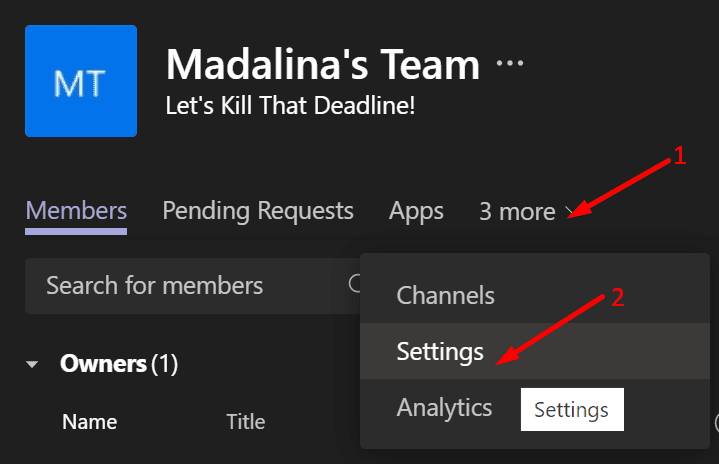
- Εντοπίστε και επιλέξτε το Αλλαξε φωτογραφία επιλογή.
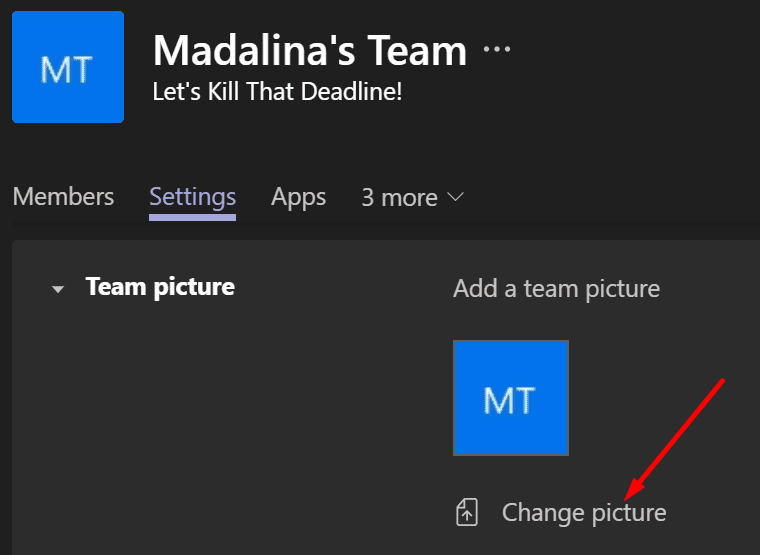
- Έχετε δύο επιλογές: μπορείτε είτε να επιλέξετε ένα έτοιμο avatar είτε να ανεβάσετε μια φωτογραφία από τη συσκευή σας.
- Επιλέξτε την εικόνα που θέλετε να χρησιμοποιήσετε και εφαρμόστε τις αλλαγές.
Σημείωση: Μπορεί να χρειαστούν μερικά δευτερόλεπτα για να συγχρονιστεί η αλλαγή. Κάνε υπομονή.
Πολλοί χρήστες προτιμούν να ανεβάζουν τις δικές τους εικόνες ή το λογότυπο της εταιρείας τους. Αυτή είναι η καλύτερη προσέγγιση είναι να χρησιμοποιείτε τις ομάδες σε ένα επιχειρηματικό περιβάλλον.
Τα προφορτωμένα θέματα και οι εικόνες είναι κάπως υπερβολικά αυθόρμητα και ανόητα για πολλούς χρήστες. Αλλά είναι πολύ διασκεδαστικό να τα χρησιμοποιείτε αν είστε φοιτητής.
Μια απλούστερη μέθοδος
Αν ψάχνετε για μια απλούστερη και πιο γρήγορη μέθοδο για να αλλάξετε την εικόνα της ομάδας σας, σας καλύψαμε.
Μπορείτε απλά να τοποθετήσετε το ποντίκι σας πάνω από την υπάρχουσα εικόνα της ομάδας σας. Στη συνέχεια θα γίνει ορατή η επιλογή επεξεργασίας (το μικροσκοπικό στυλό).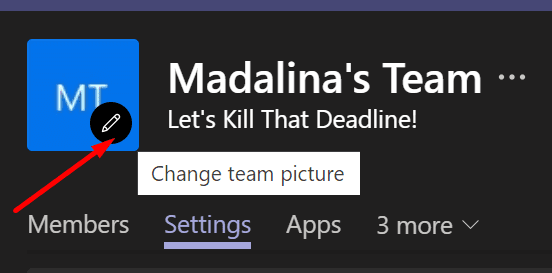
Στη συνέχεια, μπορείτε να κάνετε κλικ στην τρέχουσα εικόνα της ομάδας σας και να την αντικαταστήσετε με μια νέα.
Πώς να αλλάξετε την εικόνα της ομάδας σας στο Microsoft Teams στο κινητό
Εάν χρησιμοποιείτε την έκδοση του Teams για κινητά, απλώς πατήστε Περισσότερο (οι τρεις γραμμές) και μετά αγγίξτε την εικόνα σας. Επίλεξε το Επεξεργασία εικόνας επιλογή για επεξεργασία ή αλλαγή της εικόνας σας.